Chỉnh ảnh tối thành sáng
Cách chỉnh ảnh ngược sáng trên iPhone như thế nào để được một bức ảnh đẹp như bạn mong muốn? Cùng tham khảo các công thức trong bài viết nhé!
Cách chỉnh ảnh ngược sáng trên iPhone như thế nào để được một bức ảnh đẹp như bạn mong muốn?
Nếu bạn đang thắc mắc về vấn đề này hãy tham khảo ngay bài viết dưới đây sẽ đưa cho bạn tip chỉnh ảnh ngược sáng cực kỳ hiệu quả mà đơn giản.
Bạn đang xem: Chỉnh ảnh tối thành sáng

Ảnh ngược sáng là gì?
Ảnh ngược sáng (tiếng anh gọi silhouette) là những bức ảnh chụp được tạo nên bởi những hình khối màu tối chủ đạo nổi bật trên phông nền sáng.
Nói một chính xác hơn, trong ảnh ngược sáng, chủ thể chính trong bức ảnh sẽ trông như một khối đen loại bỏ các chi tiết tạo ra sự tương phản mạnh với nền và khung cảnh xung quanh.
Muốn chụp được ảnh ngược sáng đẹp, người chụp phải có kỹ thuật và tay nghề cao nếu không rất dễ dẫn tới tình trạng ảnh bị tối, chất lượng thấp.
Chụp ảnh ngược sáng trên iPhone
Khi chụp ảnh ngược sáng trêniPhone bạn cần phải nắm vững 2 yếu tố sau:
Xác định rõ bối cảnh trước khi chụp
Không cần biết bạn chụp với điều kiện ánh sáng thế nào, thì lựa chọn bối cảnh chụp là vô cùng quan trọng và cần ưu tiên số một.
Bạn bật lưới chụp trên camera iPhone thiết lập tỷ lệ chụp ở bố cục 1/3 hoặc 2/3. Trường hợp bạn muốn chụp vật thể lớn hoặc muốn chụp toàn cảnh, thì để bố cục 1/1 cho bức ảnh trông hài hoà hơn.
Bên cạnh đó, bạn cần để ý tới ảnh hưởng của ánh sáng đến đối tượng. Khi sáng phía sau đối tượng cần chụp quá gắt, chủ thể thường bị cháy sáng.
Xem thêm: Mẹ Trẻ Mua Đồ Trẻ Em Qua Mạng, Có Nên Mua Quần Áo Trẻ Em Trên Sàn Online
Nhằm hạn chế điều này, bạn hãy đặt đối tượng ở phía sau cái cây, một vật thể tương tự.
Cách chụp ảnh ngược sáng chuẩn
Thao tác chụp ảnh ngược sáng bạn cần nắm vững như sau:
Kích hoạt chế độ HDR trên máySau đó, bạn ấn giữ ngón tay trên màn hình điện thoại iPhone để khóa nét.
Chạm vào màn hình iPhone, nhấn thanh điều chỉnh phơi sáng và kéo thanh này xuống thấp.
Ấn vào màn hình để chụpNếu bức ảnh bạn chụp bị ngược sáng và không được ưng ý thì phải chỉnh như thế nào? Mời bạn khám phá ngay trong phần chia sẻ tiếp theo của bài viết.

Hướng dẫn chỉnh ảnh ngược sáng trên iPhone
Đầu tiên, để chỉnh ảnh ngược sáng trên iPhone, bạn có thể sử dụng tính năng sửa hình ảnh đã có sẵn trên iPhone.
Bước 1: Mở hình ảnh cần chỉnh sửa ngược sáng trong iPhone của bạn và nhấn vào mục chỉnh sửa để sửa ảnh.
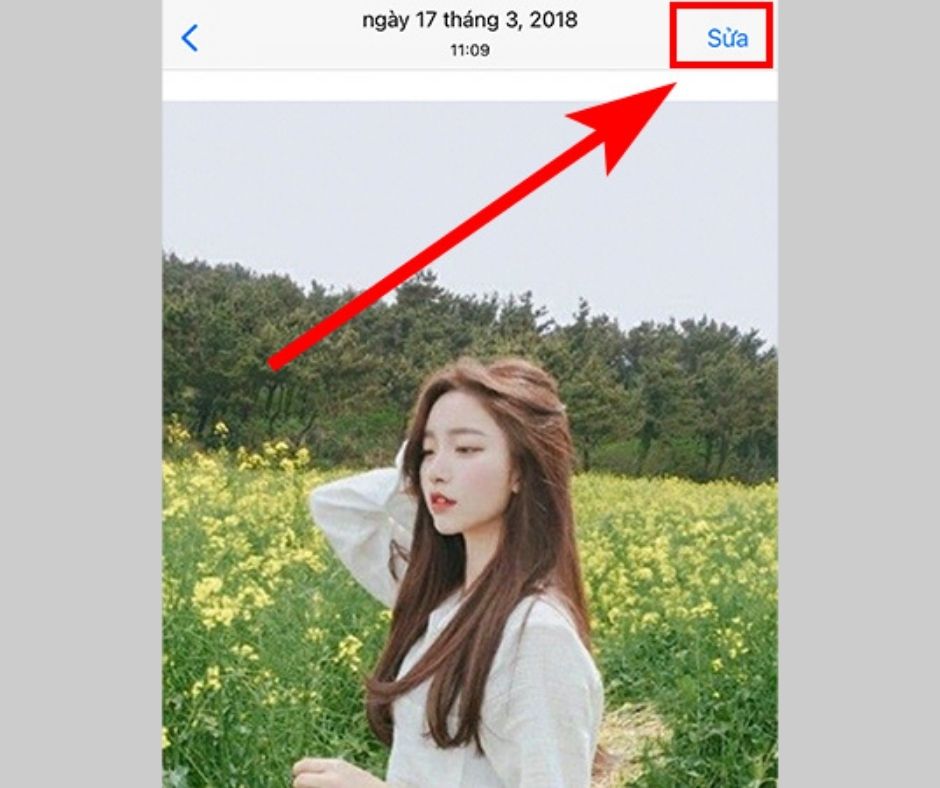
Bước 2: Sau khi hoàn thành bước một, bạn từng bước chỉnh các thông số trong phần chỉnh sửa hình ảnh có sẵn của máy theo 2 công thức dưới đây:
Công thức 1:
1. Độ Phơi sáng – Exposure: 1002. Độ chói – Brilliance: chọn trong khoảng từ 30 đến 403. Vùng sáng – Highlights: âm 214. Vùng tối – Shadows: chọn trong khoảng từ 30 đến 405. Tương phản – Contrast: âm -35 đến – 40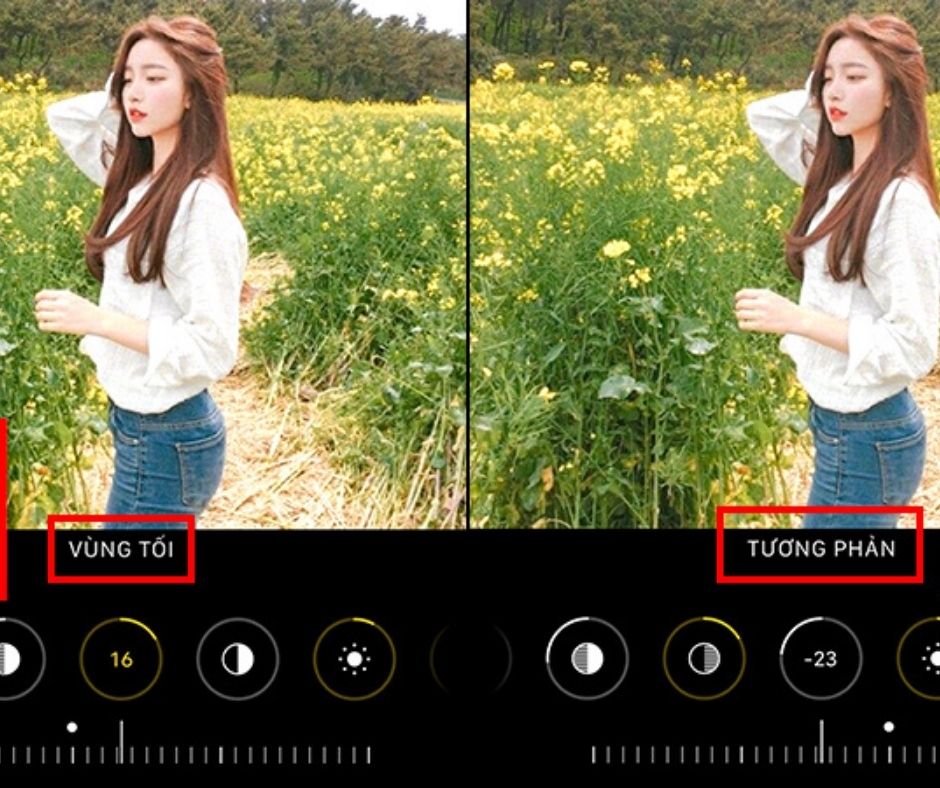
Công thức 2:
1. Độ Phơi sáng – Exposure: 1002. Độ chói – Brilliance: chọn trong khoảng từ 65 đến 703. Vùng sáng – Highlights: âm -50 đến -60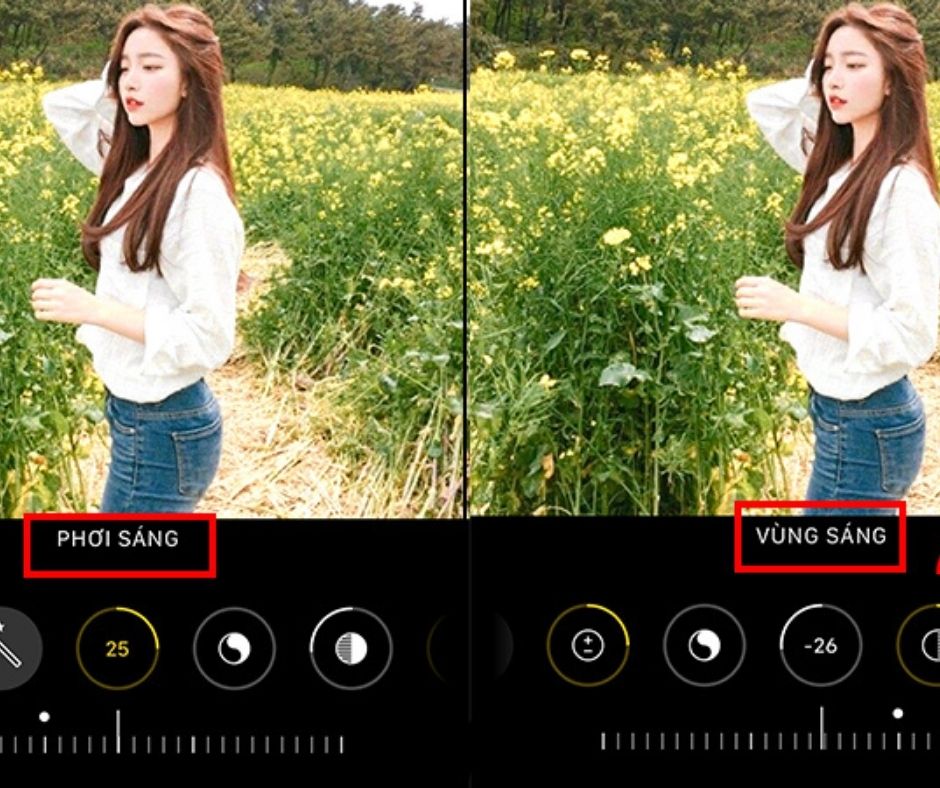
Kết
Qua những chia sẻ trong bài viết này, Xoăn Storehy vọng bạn đã nắm được chi tiết và cụ thể cách chỉnh ảnh ngược sáng trên iPhone cũng như phương pháp chụp ảnh ngược sáng.















